Apex Legends Foundationi veakoodi 110 parandamine
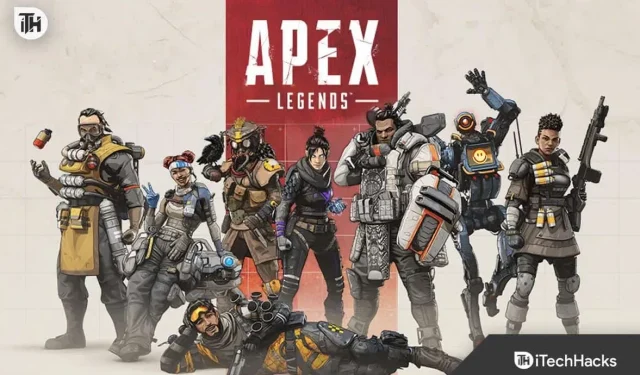
Apex Legends on üks tasuta tulistamismängudest, mille on välja töötanud Respawn Entertainment. Mäng on mängijatele saadaval erinevatel platvormidel. Konsoolimängijad on teatanud probleemidest mängu sisselogimisel. Mängijad, kes üritavad seda oma konsoolidel käivitada, saavad Apex Legends Foundationi veakoodi 110. Selle probleemi lahendamiseks peate järgima lihtsaid samme. Nii et alustame sellest.
Apex Legends Foundationi veakoodi 110 põhjused
Kasutajad ei saa aru, miks nad saavad mängu sisse logides Apex Legends Foundationi veakoodi 110. Iga kord, kui nad proovivad mängu käivitada, saavad nad teate mängu taaskäivitamise kohta, kuid ka see ei lahenda probleemi. Ekraanil kuvatakse järgmine veateade: EA kontole ei saa sisse logida (domeen eadp::FoundationError, kood 110).

Probleem tekib eelkõige mängukonsoolide puhul. On tõenäoline, et probleem võib tekkida vahemäluprobleemide, installiprobleemide, Interneti-probleemide jms tõttu. Allpool on loetletud toimingud Apex Legends Foundationi veakoodi 110 parandamiseks. Vaatame neid.
Parandage Apex Legends Foundationi veakood 110

On tõenäoline, et Apex Legends Foundationi veakood 110 ilmneb mängukonsoolidel erinevatel põhjustel, mille oleme juhendis ülalpool loetletud. Probleemi lahendamiseks võite proovida erinevaid allpool loetletud tõrkeotsingu meetodeid.
Taaskäivitage oma konsool
Esimene asi, mida peaksite proovima mängus esineva Foundation 110 tõrkekoodiga lahendada, on konsooli taaskäivitamine. Mängu probleem võib tekkida ka käivitusfailidega seotud probleemide tõttu. Kui see probleemi põhjustab, võiksite selle lahendamiseks konsooli taaskäivitada, kuna see võimaldab konsoolil järgmisel käivitamisel kõiki faile uuesti käivitada. See aitab teil probleemi hõlpsalt lahendada. Kui see aga teie jaoks ei tööta, proovige kasutada järgmist parandust.
Lülitage konsool välja ja uuesti sisse

Teine parandus Apex Legends Foundationi veakoodi 110 lahendamiseks on konsooli ja ruuteri väljalülitamine. On tõenäoline, et probleemi põhjuseks on mõned väikesed vead teie mängukonsoolis. Saate need väikesed vead hõlpsalt parandada, lülitades konsooli toite välja. Kõik, mida pead tegema, on järgida allpool loetletud samme.
Xbox
- Veenduge, et konsool on sisse lülitatud.
- Vajutage ja hoidke all Xboxi nuppu, et see välja lülitada.
- Seejärel eemaldage digiboksi toitejuhe pistikupesast ja oodake rohkem kui 10 sekundit.
- Ühendage kaabel tagasi pistikupessa.
- Nüüd käivitage konsool, vajutades Xboxi nuppu.
Mängukonsool
- Lülitage manus sisse.
- Nüüd vajutage ja hoidke all toitenuppu, et see välja lülitada.
- Peate ootama, kuni toiteindikaator lõpetab vilkumise.
- Eemaldage PlayStationi toitekaabel pistikupesast.
- Peaksite sellel umbes 20 minutit mõjuma. Pärast seda proovige PlayStation käivitada ja kontrollige, kas mäng töötab.
Kasutage õigeid DNS-i sätteid
Üks Apex Legends Foundation 110 tõrkekoodi põhjusi on see, et kontole sisselogimiseks ei õnnestu mänguserveritega ühendust luua. Selle põhjuseks võivad olla valed DNS-i sätted teie kasutatavatel konsoolidel. Soovitame teil kontrollida oma konsooli DNS-i sätteid, et veenduda, et see töötab õige DNS-iga. Saate hõlpsasti kontrollida konsoolide DNS-i sätteid, minnes menüüs “Seadistamine” jaotisse “Võrgusätted”. Pärast külastamist kontrollige oma DNS-i sätteid. Kui DNS-i sätted on valed, ei saa konsool mänguserveritega korralikult ühendust luua.
Kontrollige oma Interneti-ühendust
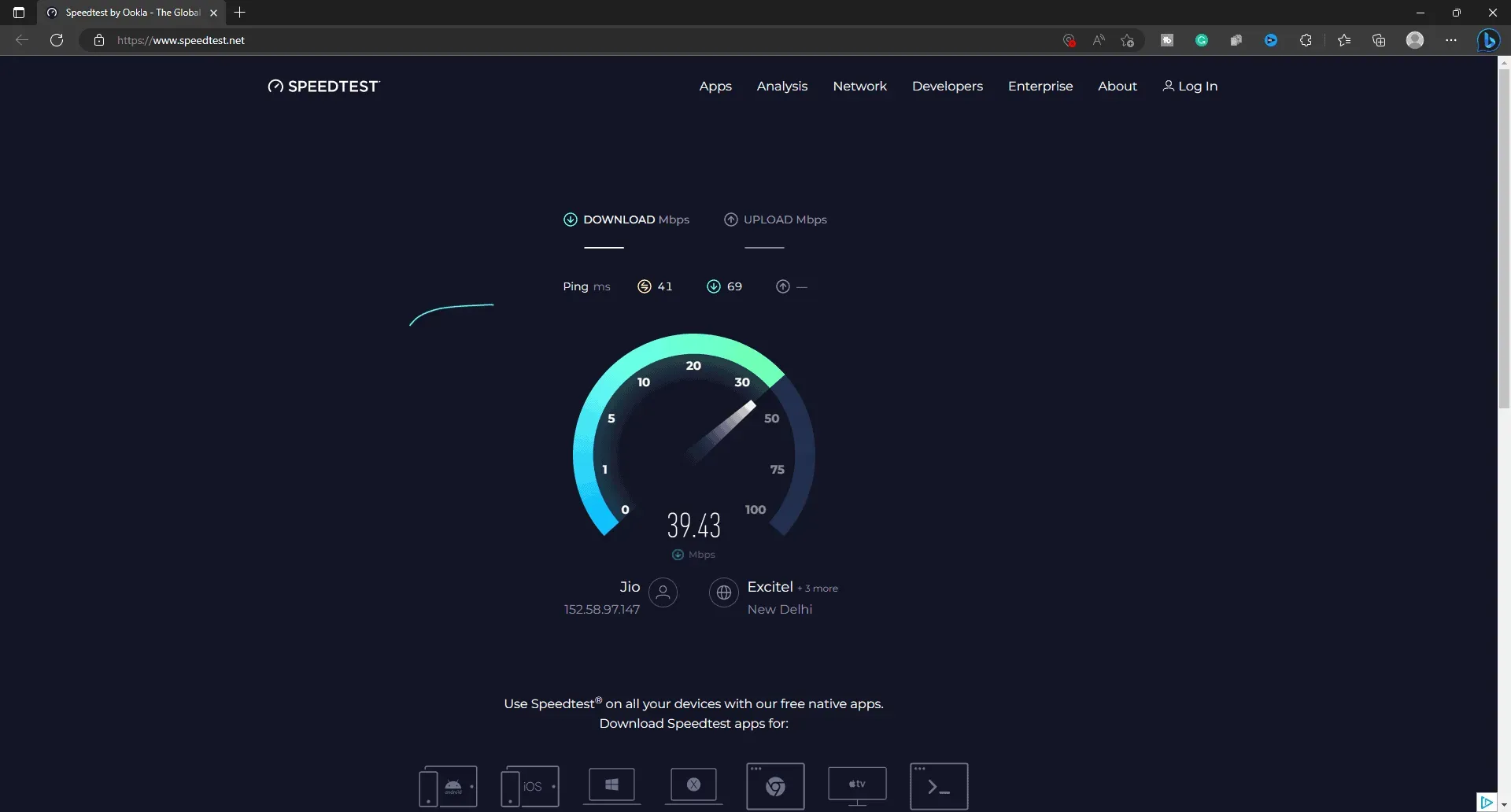
Teine põhjus, miks ei saa mängu ja EA teenustesse sisse logida, on kehv internetiühendus. Soovitame teil kontrollida, kas teil on kiire Interneti-ühendus või mitte. Kui ei, peaksite probleemi lahendama, võttes ühendust oma Interneti-teenuse pakkujaga või lähtestades ruuteri. Interneti-ühenduse kontrollimiseks võite selle kohta lisateabe saamiseks vaadata seda juhendit. Pärast Interneti-ühenduse kontrollimist proovige mäng käivitada, kui Interneti-kiirus on suur.
Proovige Interneti-ühendust vahetada
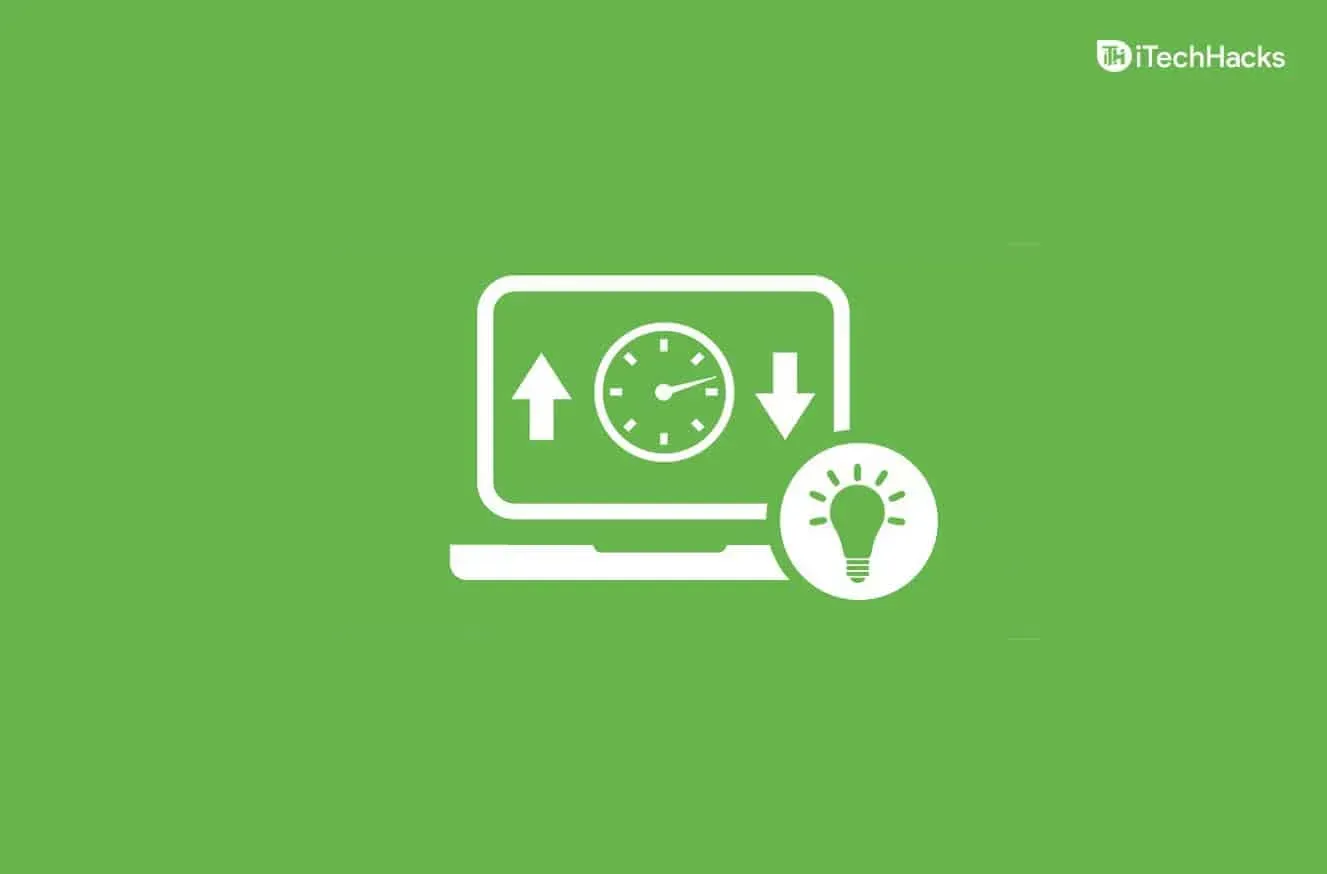
Kui kasutate Interneti-ühendust WiFi-ruuteriga. Seejärel soovitame proovida vahetada Interneti-ühendus mobiilse andmeside vastu või kasutada juhtmega ühendust. Võimalik, et mõned Wi-Fi-ühenduse probleemid põhjustavad Interneti õiget toimimist. Traadiga ühenduse kasutamine või mobiilsele andmesidevõrgule lülitumine võib aidata teil seda probleemi lahendada. Kui olete oma kontole sisse loginud, saate ruuterile tagasi lülituda. Kuid isegi pärast seda mäng ei tööta; probleem on seotud WiFi-ga, mida Interneti jaoks kasutate.
Kontrollige serveri olekut
Probleemiga kasutajatel on oluline kontrollida ka serveri olekut. Seda seetõttu, et kui kasutatav konsooliserver või nõustaja ei tööta, ei saa te mänguserveriga ühendust luua ja kuvatakse veakood 110. Samuti pole selles juhendis loetletud paranduste kasutamine kasulik ., kuna need ei aita lahendada mängu sisemisi probleeme.
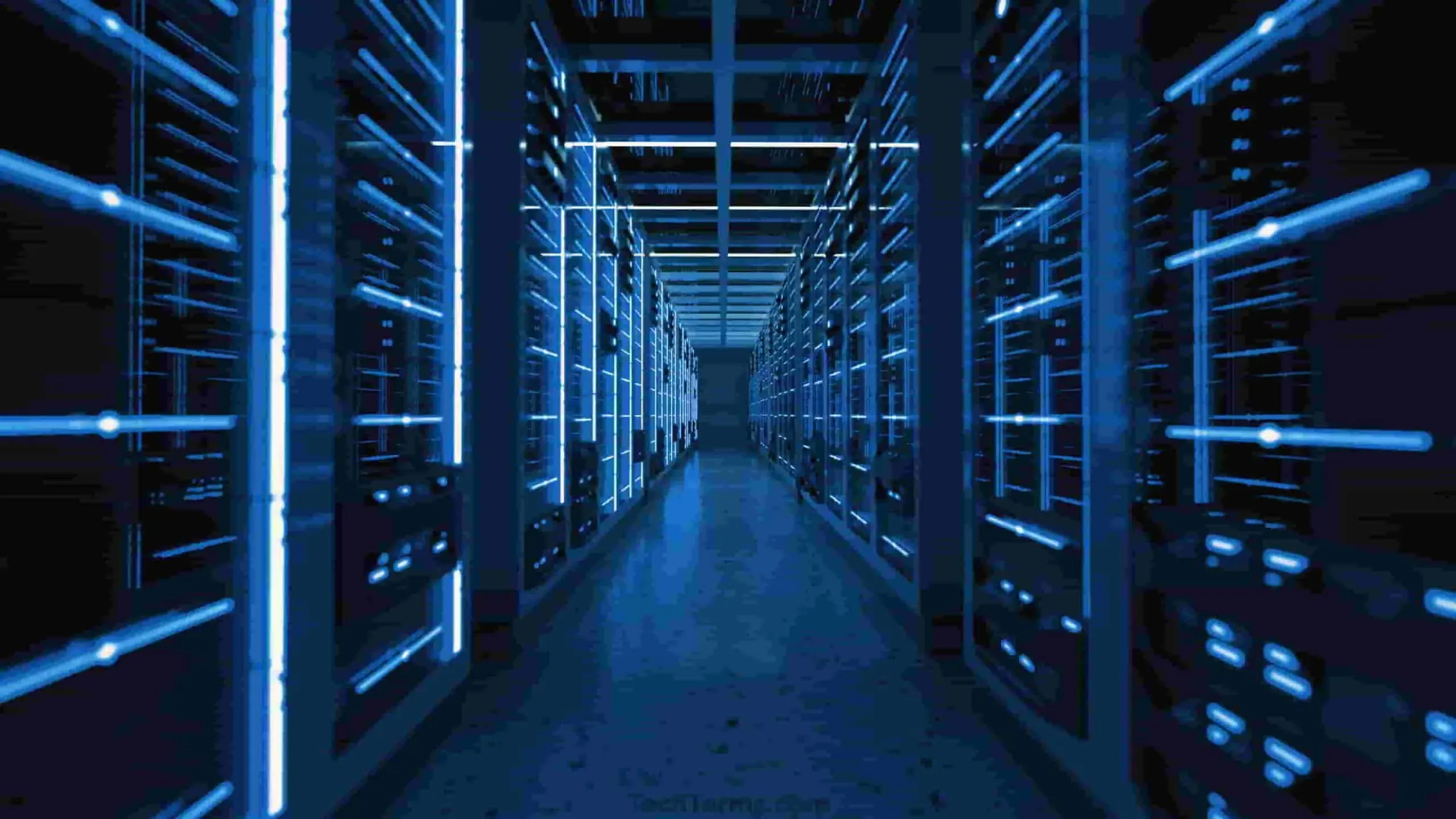
Soovitame teil kontrollida EA serveri ja oma konsooli olekut, et vältida ülaltoodud paranduste tegemist. Serveri oleku kontrollimiseks peate külastama mängu või konsooli ametlikku veebisaiti. Kui kõik mänguserverid töötavad korralikult, võite järgida järgmist meetodit. Kui aga serverid on maas, peaksite ootama, kuni arendajad probleemi lahendavad.
Võtke ühendust toega
Kui olete proovinud kõiki ülaltoodud parandusi ja seisate oma konsoolis endiselt silmitsi sama probleemiga, soovitame teil võtta ühendust tugimeeskonnaga, et teavitada neid tekkinud probleemist, et nad saaksid selle lahendamiseks mõne lahenduse leida. Saate saata need posti teel, selgitades teile tekkinud probleemi. Pärast seda peate ootama nende vastust.
Viimased mõtted
Loodame, et juhendis loetletud parandused aitasid teil lahendada Apex Legends Foundationi veakoodi 110. Kui teil on paranduste osas kahtlusi või lahendasite sama probleemi muul viisil, andke meile teada allpool olevas kommentaaride jaotises.



Lisa kommentaar